Het kan gebeuren dat jij je Honor 5A wilt gebruiken en dat het scherm niet meer aan gaat. Het is ontzettend ellendig als dit gebeurt, omdat de Honor 5A nietswaardig is als het scherm niet aangaat. Natuurlijk is dit een probleem dat tamelijk snel moet worden gefixt. Maar maak je geen zorgen, het geval dat het Honor 5A-scherm niet aangaat, zegt niet noodzakelijk dat het te vervangen is. Door je bij te staan te begrijpen wat er aan de hand is en om het scherm te repareren, hebben we besloten dit artikel te schrijven. We zullen eerst zien wat je moet uitvoeren als het scherm van je Honor 5A niet meer werkt. Vervolgens zien we welke de oorzaken van het probleem kunnen zijn.
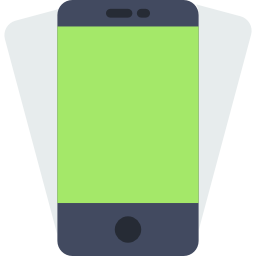
Wat te doen als je Honor 5A-scherm niet aan gaat
Hieronder staan de fases die we je aanraden te doen om het scherm van je Honor 5A te repareren.
Controleer of je Honor 5A volledig is geladen
Ja, we begrijpen dat het stom lijkt, maar het gebeurt vaak dat dit de oorzaak van het probleem is. We adviseren je om te checken of je Honor 5A goed is geladen. Echt, het gebeurt soms dat een telefoon in één keer wordt ontladen, zonder het te weten. Daarom zelfs als je er van overtuigd bent dat je Honor 5A geladen is, voor je merkte dat het scherm niet meer werkte , moet je het nogmaals laden. Ga naar de volgende stap als het scherm nog steeds niet funtioneert.
Voer een harde reset van Honor 5A uit
Af en toe moet je een harde reset uitvoeren van je Honor 5A om het scherm te laten werken. Als je een harde reset wilt uitvoeren, moet je een van de twee onderstaande fases uitvoeren:
• Houd de aan / uit-knop lang ingedrukt.
• Houd de aan / uit-knop en de knop Volume omlaag 7 seconden ingedrukt.
Als je dat hebt gedaan, zal het toestel opnieuw opstarten. Je zult hierna kunnen zien of het scherm weer aan gaat of niet. Als dit niet zo is, ga je naar de volgende fase.
Controleer of het het Honor 5A-scherm is dat niet meer aangaat
Het is bepalend om te weten of het werkelijk het Honor 5A-scherm is dat niet meer werkt. Want het is ook voorstelbaar dat het probleem aan iets anders ligt. Teneinde te verifiëren of het scherm het niet meer doet, moet je je Honor 5A opnieuw aanzetten. Bij de herstart, moet je een trilling bemerken, een geluid horen of de LED van Honor 5A licht op. Als je een van deze drie situaties opmerkt, bewijst dit dat de Honor 5A gestart is en dat het scherm dus niet werkt. Als geen van deze situaties het geval is, betekent dit dat het probleem niet zozeer van het scherm komt.
Vervang het Honor 5A-scherm
Ingeval je in de voorafgaande fase hebt kunnen bevestigen dat het Honor 5A-scherm niet werkt, betekent dit dat het een hardwareprobleem is. In dat geval is het helaas onvermijdelijk om het Honor 5A-scherm te vernieuwen. Hiervoor raden wij je aan om naar een gespecialiseerde winkel te gaan.
Wat kunnen de oorzaken zijn dat een Honor 5A- scherm niet meer aan gaat ?
Er kunnen verschillende oorzaken zijn dat het scherm niet meer oplicht. Hieronder zijn enkele mogelijkheden.
Heeft je Honor 5A water-of vochtschade?
Het gebeurt regelmatig dat dit de oorzaak is van een scherm dat niet goed werkt. Ingeval de Honor 5A in het water is gevallen of als je laatst in een behoorlijk waterige omgeving bent geweest, kan daar het probleem van komen. Als dat het geval is, kun je proberen je Honor 5A lichtjes te verwarmen met een droger en stevig op de bovenkant van het scherm te drukken. Dit kan af en toe het scherm weer goed maken.
Is de Honor 5A gevallen?
Als je Honor 5A kortgeleden gevallen is of als het scherm gebroken is, komt daar vermoedelijk het probleem van. We adviseren je naar de winkel te gaan om het scherm te vernieuwen.
Zijn er andere signalen?
Ingeval je Honor 5A de laatste tijd rare dingen heeft gedaan, dan kan het een signaal zijn van een probleem met het besturingssysteem (OS). Bijvoorbeeld als je Honor 5A alleen afgaat, of alleen herstart of allerlei andere rare dingen doet, dan is er vermoedelijk een probleem met het besturingssysteem. Indien dat zo is adviseren wij je een Factory Reset te realiseren.

